자습서: 자동 사용자 프로비전을 위한 Global Relay Identity Sync 구성
이 자습서에서는 자동 사용자 프로비전을 구성하기 위해 Global Relay Identity Sync와 Microsoft Entra ID 모두에서 수행해야 하는 단계를 설명합니다. 구성된 경우 Microsoft Entra ID는 Microsoft Entra 프로비전 서비스를 사용하여 사용자 및 그룹을 Global Relay Identity Sync에 자동으로 프로비전 및 프로비전 해제합니다. 이 서비스의 기능, 사용법, 자주 묻는 질문과 답변 등 중요 세부 정보는 Microsoft Entra ID를 사용한 SaaS 애플리케이션으로의 사용자 자동 프로비전 및 프로비전 해제를 참조하세요.
지원되는 기능
- Global Relay Identity Sync에서 사용자 만들기
- Global Relay Identity Sync에서 더 이상 액세스할 필요가 없는 사용자 제거
- Microsoft Entra ID와 Global Relay Identity Sync 간에 사용자 특성을 동기화된 상태로 유지
- Global Relay Identity Sync에서 그룹 및 그룹 멤버 프로비저닝
참고 항목
Global Relay Identity Sync 프로비저닝 커넥터는 보안 문제로 인해 더 이상 지원되지 않는 SCIM 인증 방법을 활용합니다. 보다 안전한 인증 방법으로 전환하기 위한 노력이 Global Relay와 함께 진행 중입니다.
필수 조건
이 자습서에 설명된 시나리오에서는 사용자에게 이미 다음 필수 구성 요소가 있다고 가정합니다.
- Microsoft Entra 테넌트
- 전역 관리자, 클라우드 애플리케이션 관리자 또는 애플리케이션 소유자 역할 중 하나입니다.
1단계: 프로비저닝 배포 계획
- 프로비저닝 서비스의 작동 방식에 대해 알아봅니다.
- 프로비저닝 범위에 포함될 사용자를 결정합니다.
- Microsoft Entra ID와 Global Relay Identity Sync 간에 매핑할 데이터를 결정합니다.
2단계: Microsoft Entra ID를 사용한 프로비전을 지원하도록 Global Relay Identity Sync 구성
테넌트 URL을 받으려면 Global Relay Identity Sync 담당자에게 문의하세요. 이 값은 Global Relay Identity Sync 애플리케이션에 대한 프로비전 탭의 테넌트 URL 필드에 입력됩니다.
3단계: Microsoft Entra 애플리케이션 갤러리에서 Global Relay Identity Sync 추가
Microsoft Entra 애플리케이션 갤러리에서 Global Relay Identity Sync를 추가하여 Global Relay Identity Sync에 대한 프로비전 관리를 시작합니다. 여기를 클릭하여 갤러리에서 애플리케이션을 추가하는 방법에 대해 자세히 알아봅니다.
4단계: 프로비저닝 범위에 있는 사용자 정의
Microsoft Entra 프로비전 서비스를 사용하면 애플리케이션에 대한 할당 및/또는 사용자/그룹의 특성을 기반으로 프로비전할 대상의 범위를 할당할 수 있습니다. 할당을 기준으로 앱에 프로비저닝할 사용자의 범위를 선택하려면 다음 단계를 사용하여 애플리케이션에 사용자 및 그룹을 할당할 수 있습니다. 사용자 또는 그룹의 특성만을 기준으로 프로비저닝할 사용자의 범위를 선택하려면 여기 설명된 대로 범위 지정 필터를 사용할 수 있습니다.
- 추가 역할이 필요한 경우 애플리케이션 매니페스트를 업데이트하여 새 역할을 추가할 수 있습니다.
5단계: Global Relay Identity Sync에 대한 자동 사용자 프로비저닝 구성
이 섹션에서는 Microsoft Entra ID의 사용자 및 그룹 할당에 따라 Global Relay Identity Sync 앱에서 사용자 및 그룹을 만들고, 업데이트하고, 사용하지 않도록 Microsoft Entra 프로비전 서비스를 구성하는 단계를 안내합니다.
Microsoft Entra ID에서 Global Relay Identity Sync에 대한 자동 사용자 프로비전을 구성하려면:
최소한 클라우드 애플리케이션 관리자로 Microsoft Entra 관리 센터에 로그인합니다.
ID>애플리케이션>엔터프라이즈 애플리케이션으로 이동합니다.

애플리케이션 목록에서 Global Relay Identity Sync를 선택합니다.

프로비전 탭을 선택합니다.

프로비전 모드를 자동으로 설정합니다.

관리자 자격 증명 섹션 아래에서 Global Relay Identity Sync 테넌트 URL을 입력합니다. 연결 테스트를 클릭하여 Microsoft Entra ID가 Global Relay Identity Sync에 연결할 수 있는지 확인합니다. 연결에 실패하면 Global Relay Identity Sync 계정에 관리자 권한이 있는지 확인하고 Global Relay 담당자에게 문의하여 문제를 해결합니다.
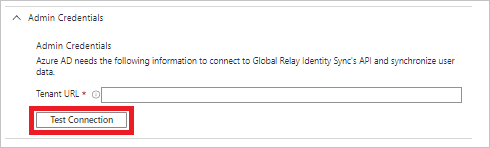
알림 이메일 필드에 프로비저닝 오류 알림을 받을 개인 또는 그룹의 메일 주소를 입력하고, 오류가 발생할 경우 메일 알림 보내기 확인란을 선택합니다.

저장을 선택합니다.
매핑 섹션에서 Microsoft Entra 사용자를 Global Relay Identity Sync에 동기화를 선택합니다.
특성 매핑 섹션에서 Microsoft Entra ID에서 Global Relay Identity Sync로 동기화되는 사용자 특성을 검토합니다. 일치 속성으로 선택된 특성은 업데이트 작업을 위해 Global Relay Identity Sync의 사용자 계정을 일치시키는 데 사용됩니다. 일치하는 대상 특성을 변경하는 경우 Global Relay Identity Sync API에서 해당 특성에 따라 사용자 필터링을 지원하는지 확인해야 합니다. 저장 단추를 선택하여 변경 내용을 커밋합니다.
Attribute Type userName 문자열 활성 부울 displayName 문자열 title 문자열 preferredLanguage 문자열 name.givenName 문자열 name.familyName 문자열 name.formatted 문자열 addresses[type eq "work"].formatted 문자열 addresses[type eq "work"].streetAddress 문자열 emails[type eq "work"].value 문자열 addresses[type eq "work"].locality 문자열 addresses[type eq "work"].region 문자열 addresses[type eq "work"].postalCode 문자열 addresses[type eq "work"].country 문자열 addresses[type eq "other"].formatted 문자열 phoneNumbers[type eq "work"].value 문자열 phoneNumbers[type eq "mobile"].value 문자열 phoneNumbers[type eq "fax"].value 문자열 externalId 문자열 name.honorificPrefix 문자열 name.honorificSuffix 문자열 nickName 문자열 userType 문자열 locale 문자열 표준 시간대 문자열 emails[type eq "home"].value 문자열 emails[type eq "other"].value 문자열 phoneNumbers[type eq "home"].value 문자열 phoneNumbers[type eq "other"].value 문자열 phoneNumbers[type eq "pager"].value 문자열 addresses[type eq "home"].streetAddress 문자열 addresses[type eq "home"].locality 문자열 addresses[type eq "home"].region 문자열 addresses[type eq "home"].postalCode 문자열 addresses[type eq "home"].country 문자열 addresses[type eq "home"].formatted 문자열 addresses[type eq "other"].streetAddress 문자열 addresses[type eq "other"].locality 문자열 addresses[type eq "other"].region 문자열 addresses[type eq "other"].postalCode 문자열 addresses[type eq "other"].country 문자열 roles[primary eq "True"].display 문자열 roles[primary eq "True"].type 문자열 roles[primary eq "True"].value 문자열 urn:ietf:params:scim:schemas:extension:enterprise:2.0:User:employeeNumber 문자열 urn:ietf:params:scim:schemas:extension:enterprise:2.0:User:costCenter 문자열 urn:ietf:params:scim:schemas:extension:enterprise:2.0:User:organization 문자열 urn:ietf:params:scim:schemas:extension:enterprise:2.0:User:division 문자열 urn:ietf:params:scim:schemas:extension:enterprise:2.0:User:department 문자열 urn:ietf:params:scim:schemas:extension:enterprise:2.0:User:manager 참조 urn:ietf:params:scim:schemas:extension:GlobalRelay:2.0:User:proxyAddresses 문자열 urn:ietf:params:scim:schemas:extension:GlobalRelay:2.0:User:extensionAttribute1 문자열 urn:ietf:params:scim:schemas:extension:GlobalRelay:2.0:User:extensionAttribute2 문자열 urn:ietf:params:scim:schemas:extension:GlobalRelay:2.0:User:extensionAttribute3 문자열 urn:ietf:params:scim:schemas:extension:GlobalRelay:2.0:User:extensionAttribute4 문자열 urn:ietf:params:scim:schemas:extension:GlobalRelay:2.0:User:extensionAttribute5 문자열 urn:ietf:params:scim:schemas:extension:GlobalRelay:2.0:User:extensionAttribute6 문자열 urn:ietf:params:scim:schemas:extension:GlobalRelay:2.0:User:extensionAttribute7 문자열 urn:ietf:params:scim:schemas:extension:GlobalRelay:2.0:User:extensionAttribute8 문자열 urn:ietf:params:scim:schemas:extension:GlobalRelay:2.0:User:extensionAttribute9 문자열 urn:ietf:params:scim:schemas:extension:GlobalRelay:2.0:User:extensionAttribute10 문자열 urn:ietf:params:scim:schemas:extension:GlobalRelay:2.0:User:extensionAttribute11 문자열 urn:ietf:params:scim:schemas:extension:GlobalRelay:2.0:User:extensionAttribute12 문자열 urn:ietf:params:scim:schemas:extension:GlobalRelay:2.0:User:extensionAttribute13 문자열 urn:ietf:params:scim:schemas:extension:GlobalRelay:2.0:User:extensionAttribute14 문자열 urn:ietf:params:scim:schemas:extension:GlobalRelay:2.0:User:extensionAttribute15 문자열 매핑 섹션에서 Microsoft Entra 그룹을 Global Relay Identity Sync에 동기화를 선택합니다.
특성 매핑 섹션에서 Microsoft Entra ID에서 Global Relay Identity Sync로 동기화되는 그룹 특성을 검토합니다. 일치 속성으로 선택된 특성은 업데이트 작업을 위해 Global Relay Identity Sync의 그룹을 일치시키는 데 사용됩니다. 저장 단추를 선택하여 변경 내용을 커밋합니다.
Attribute Type displayName 문자열 구성원 참조 범위 지정 필터를 구성하려면 범위 지정 필터 자습서에서 제공하는 다음 지침을 참조합니다.
Global Relay Identity Sync에 대해 Microsoft Entra 프로비전 서비스를 사용하도록 설정하려면 설정 섹션에서 프로비전 상태를 켜기로 변경합니다.

설정 섹션의 범위에서 원하는 값을 선택하여 Global Relay Identity Sync에 프로비저닝하려는 사용자 및/또는 그룹을 정의합니다.

프로비전할 준비가 되면 저장을 클릭합니다.

이 작업은 설정 섹션의 범위에 정의된 모든 사용자 및/또는 그룹의 초기 동기화 주기를 시작합니다. 초기 주기는 Microsoft Entra 프로비전 서비스가 실행되는 동안 약 40분마다 발생하는 후속 주기보다 수행하는 데 더 오랜 시간이 걸립니다.
6단계: 배포 모니터링
프로비저닝을 구성한 후에는 다음 리소스를 사용하여 배포를 모니터링합니다.
- 프로비저닝 로그를 사용하여 어떤 사용자가 성공적으로 프로비저닝되었는지 확인합니다.
- 진행률 표시줄을 통해 프로비저닝 주기 상태와 완료 정도를 확인합니다.
- 프로비저닝 구성이 비정상 상태로 보이면 애플리케이션이 격리됩니다. 격리 상태에 대한 자세한 내용은 여기를 참조하세요.